前回、パソコン教室でイラストレーターを学んでいる件を記事にしました。
でもって、この教室で『広告やブログ・サイトに関する勉強(イラレ・フォトショップ・ホームページ作成)し放題(無期限・資格取得目的ではない)』で100時間で7万円とかなり格安で勉強できるのでイラストレーターのみならず、フォトショップに関しても勉強しています。
今回は、そんな『フォトショップ(Photoshop)』について記事にしてみます。
※ちなみに、上記のアイキャッチ画像は、病院の近所にあるバラが綺麗な公園です。
※クライアントと歩行練習したり、気分転換に車椅子乗ってもらって訪れたり、花が好きな好きな方の写真撮影(ICFにおける「活動と参加」の観点からのリハビリ)として利用したりします。
※以下の記事でも登場した公園です。
フォトショップって何だ?
フォトショップとは、イラストレーターと同様にアドビが提供しているソフトで、以下などに活用できます。
画像の彩度・明度を変えたり、画像の一部を(背景になじませるように)消したり、傾きを補正したり、色々できます。
このブログでフォトショップを活用する頻度は低いですが、他に作成しているブログでは画像に文字を張り付けてアイキャッチ画像にしてみたり、画像に文字を加えて解説したり、色々と活用させてもらっています。
フォトショップのお金の話
フォトショップを使用するためには、パソコンにフォトショップをインストールする必要があります。
でもって、最近のイラストレーターはCCというモデルが最新で、これは従来の「ソフト内臓のDVDを購入(あるいはネットからダウンロード)したら永続的に使用できる」というスタイルではなく「月額〇〇円」というスタイルになります。
※以前は、ソフトを購入すれば永続的に使用できるスタイルだったのですが・・・
で、CCモデルのお値段は以下の通り。
※参考『アドビサイト』より
個人的には少し高いと感じるし(プロを目指してるんじゃないんだから)、「永続的に使用できるバージョン」と「月額バージョン」を選択出来るようにしてくれた方が嬉しいです。
(購入すれば)永続的に使用できるバージョンは「CS」というのですが、CSの最後がCS6になります。
でもって、アドビではすでにCCしか購入できないようになっている(多分)ので、CS6は中古で購入することになると思うのですが、ヤフオクなどで普通に購入することが出来ます。
※私はCS6を買いました。
正規品は多少高額ですが、長く使えば使うほどお買い得であると思いいます。
※途中で挫折しないということが前提ではありますが。。
※使いこなせるか自信がない人は、試しにCCで月額利用してみて、出来そうだと確信してからCSソフトを購入するというのもありだと思います
※ちなみに「CS(旧)とCC(新)では使える機能も段違いに増えているのでは?」と感じる人もいると思います(WordやPower Pointなんかも、バージョンアップするほど使いやすくなってますしね)。
※ただ、イラストレーターに関しては(フォトショップにも言えることですが)、プロでイラストを生業としてお金を稼いでいる人を除けば、十分活用できるレベルだと思います(CS6のマニュアル本も古本として出回っているので、自身でも勉強できます)。
フォトショップは難しい?
フォトショップは、イラストレーターに比べれば難しくありません。
写真などのベースとなる画像を、自分なりに色んな機能を活用しながらイジッていれば、すぐに一般的なことは理解できます。
イラストレーターは無限と思えるほどのイラスト作成方法(効率的な作成方法のコツも含む)があるし、それを学べば学ぶほど出来ることが増えていき「学びに終わりはない」って感じですが、フォトショップは「普段自分がやりたい編集」は決まってきます(あくまで私個人の話)。
※私であれば、アイキャッチ画像を作るための一通りの工程+α程度が出来るようになればOKって感じです。
ただしイラストレーター度同様に、管理画面がワードやエクセルと異なり独特なので、それに馴染むまでには時間がかかるのでパソコン教室はオススメです。
ちなみに、私が通っているパソコン教室ではキャンペーンで『広告やネットに関する勉強(イラレ・フォトショップ・ホームページ作成)し放題(無期限・資格取得目的ではない)』で100時間で約7万円でした。
※本当は広告やサイトでは○○ヵ月で約7万円って記載されているんですが、実際は「フリーターは毎日パソコン教室に入り浸れる」のに対して「社会人は仕事終わりや週末に利用できる程度」と費用対効果に落差が出てしまうので、実際は100時間で約7万円としているようです。
なので、イラストレーターをメインで学びつつ、ついでにフォトショップも勉強中です。
上達するためのコツ
テキストだけで技術を習得しようと思っても、学んだそばから知識やスキルが抜けていっちゃいます。
やはり、一通りできることを把握したら「自分が活用したい素材」を準備して、先生に「これを○○っぽく加工したいんですけど」みたいな感じで質問して、一緒にフォトショップをイジッテみることです。
目的を達成するためにフォトショップを使うと、記憶への定着率が違うのであっという間に習得できると思います。
で、ブログでは同じような使い方をすることが多いので、次回からは自分だけで繰り返しイジッてればすぐに覚えられます。
ただ、重複しますが「普段自分がやりたい編集」以外のことをやろうとすると、急に方法が分からなくなってしまうので、自分に色んな目標を課して先生と一緒にチャレンジしてみるのが良いと思います。
分からないことを自分で調べるよりも時短になる(もちろん忘れないようメモもする)し、ストレスも減り、挫折しにくくなると思います。
※あとはお金との相談ですかね。。物価の高い地域では、パソコン教室も高額になると思いますし。。
また、イラストレーターも活用したいなら「フォトショップ・イラストレーターを一度にままベル講座」みたいなのもオススメです。
フォトショップとイラストレーターは管理画面が似ているので、「フォトショップを学べばイラストレーターの管理画面も慣れてくる」し「イラストレーターを学べばフォトショップの管理画面にも慣れてくる」といったことがあるので、習得が速いと思います。
※まぁ、フォトショップとイラストレーターでは出来る機能が違っているので、それぞれに何が出来て何が出来ないのかを多少混乱してしまうときもありましたが(例えばフォトショップでは画像に入れた文字を簡単に装飾できるのに対して、イラストレーターではひと手間かかってしまいます)。
ブログへの活用例
先ほど「アイキャッチ画像+αに使う」と記載しましたが、念のため愛きゃち画像以外の実用例として、「歪み補正」や「切り抜き」も簡単で便利な方法なので紹介しておきます。
①以下の様な傾いた画像を真っ直ぐにすることが出来ます(大げさに傾けた写メにしています)。
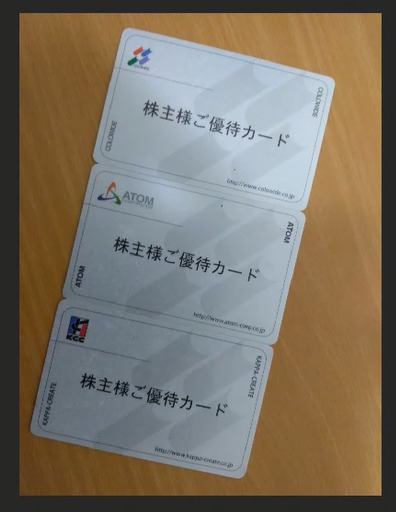
②ピーッとカードと平行になるような線を1本引いて「歪み補正ボタン」を押すだけで、真っ直ぐになります。
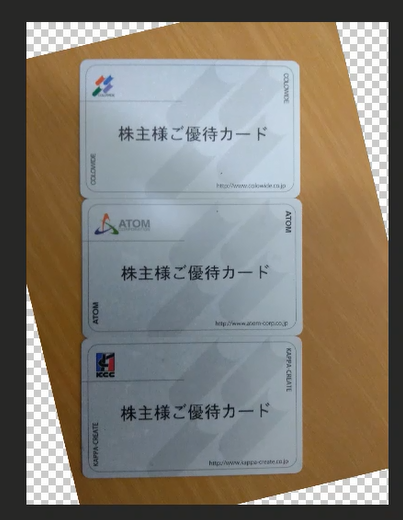
③いくつかの方法がありますが、例えばペンツールなどで切り抜けば、以下の様な画像の出来上がりです。
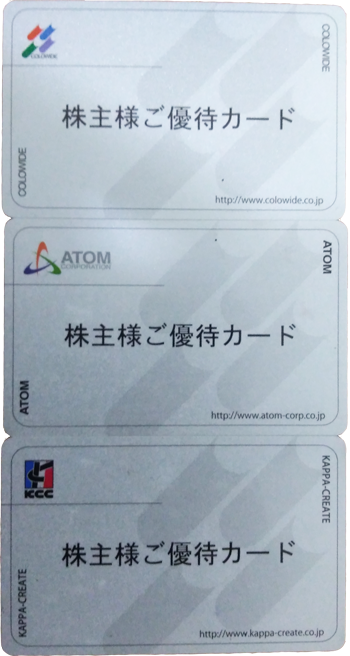
興味がある方は、勉強してみてください。
ちなみに、以下は私のバイクに「逆光描画」をほどこしたものです♪

関連記事
